5
Nach Abschluss der Installation wird der folgende Bildschirm angezeigt:
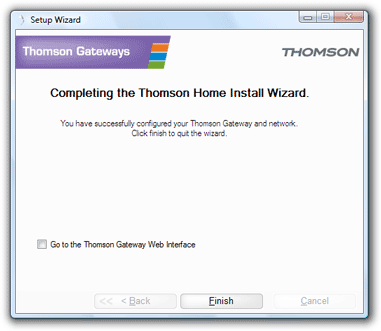 |
Schließen Sie Kabel und Geräte erst dann an, wenn Sie vom Assistenten dazu aufgefordert werden.
Falls während dieser Installation Probleme auftreten, beachten Sie die Hinweise im Abschnitt Probleme mit dem Setup wizarden.
So starten Sie den Assistenten:
1 |
Legen Sie die Setup CD in das CD- oder DVD-ROM-Laufwerk des Computers ein. |
2 |
Wenn auf Ihrem Computer folgendes Betriebssystem ausgeführt wird: |
|
4 |
Microsoft Windows: Die CD wird automatisch gestartet. |
|
4 |
Mac OS X: Doppelklicken Sie im Fenster mit dem CD-Inhalt auf Menü. |
3 |
Wählen Sie die gewünschte Sprache aus, und klicken Sie auf OK. |
4 |
Der Setup wizard leitet Sie nun durch die Installation. |
5 |
Nach Abschluss der Installation wird der folgende Bildschirm angezeigt:
|
6 |
Wählen Sie den Link Go to the Thomson Gateway Web Interface, wenn Sie nach dem Schließen des Assistenten zur Thomson Gateway gelangen möchten. In der Thomson Gateway können Sie den Thomson Gateway konfgurieren. |
7 |
Klicken Sie auf Finish. |
8 |
Das CD-Menü wird geöffnet. |
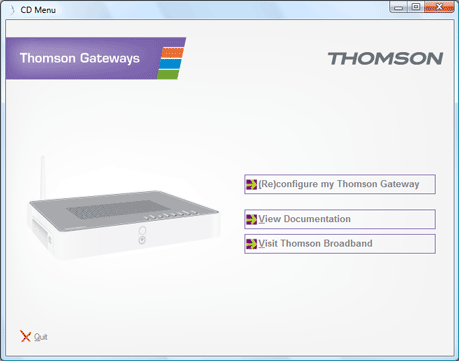 |
Klicken Sie im CD-Menü auf eine der folgenden Optionen:
< |
(Re)configure my Thomson Gateway, um den Thomson Gateway neu zu konfigurieren oder um einen weiteren Computer zum Netzwerk hinzuzufügen. |
< |
View Documentation, um die Dokumentation zum Thomson Gateway anzuzeigen. Diese Liste wird automatisch aktualisiert, sobald eine Internetverbindung besteht. |
< |
Visit Thomson Broadband, um den Supportbereich auf www.thomson-broadband.com zu besuchen.
|